第三课 网页中的表格(教参)
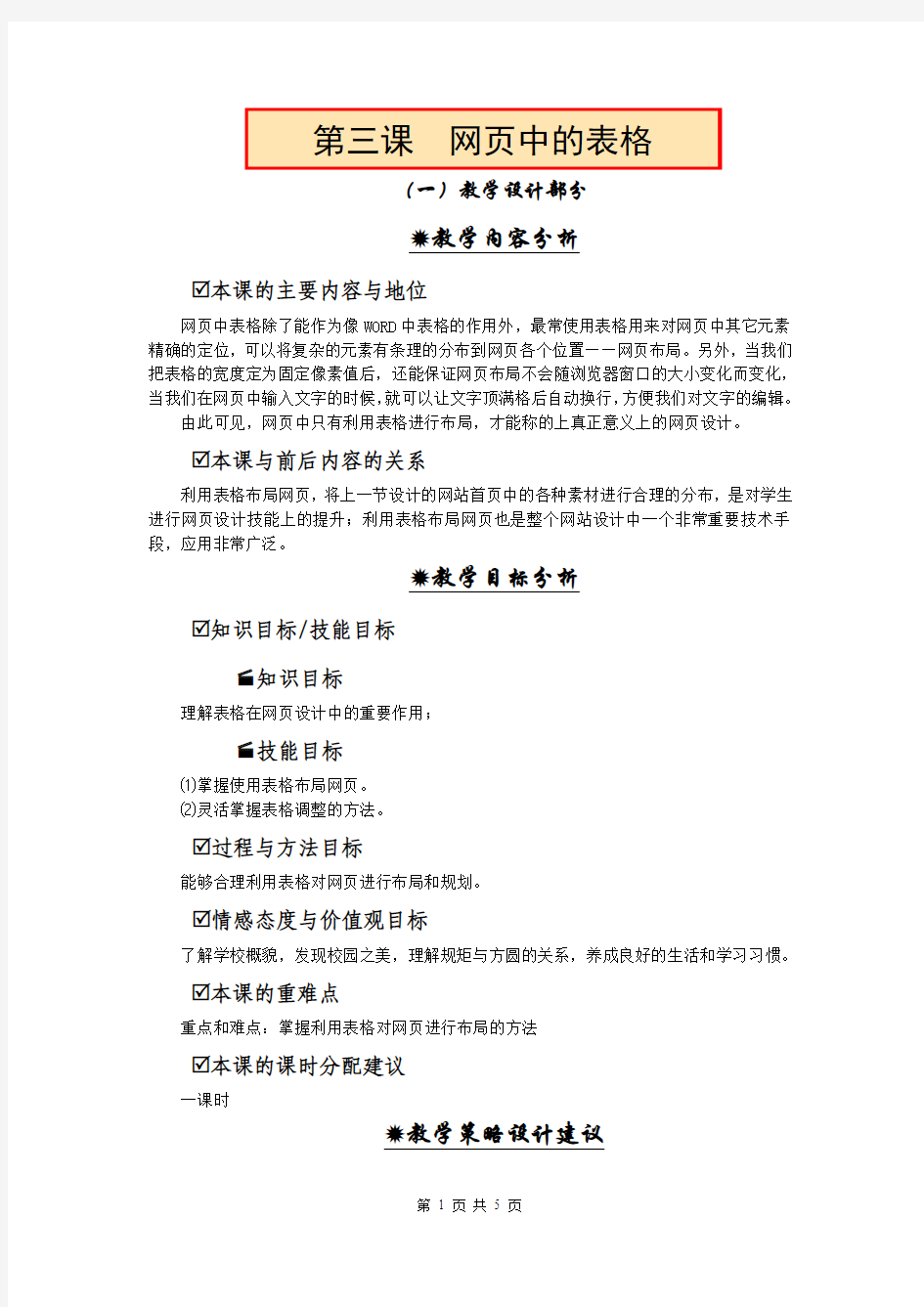

(一)教学设计部分
?教学内容分析
本课的主要内容与地位
网页中表格除了能作为像WORD中表格的作用外,最常使用表格用来对网页中其它元素精确的定位,可以将复杂的元素有条理的分布到网页各个位置——网页布局。另外,当我们把表格的宽度定为固定像素值后,还能保证网页布局不会随浏览器窗口的大小变化而变化,当我们在网页中输入文字的时候,就可以让文字顶满格后自动换行,方便我们对文字的编辑。
由此可见,网页中只有利用表格进行布局,才能称的上真正意义上的网页设计。
本课与前后内容的关系
利用表格布局网页,将上一节设计的网站首页中的各种素材进行合理的分布,是对学生进行网页设计技能上的提升;利用表格布局网页也是整个网站设计中一个非常重要技术手段,应用非常广泛。
?教学目标分析
知识目标/技能目标
知识目标
理解表格在网页设计中的重要作用;
技能目标
⑴掌握使用表格布局网页。
⑵灵活掌握表格调整的方法。
过程与方法目标
能够合理利用表格对网页进行布局和规划。
情感态度与价值观目标
了解学校概貌,发现校园之美,理解规矩与方圆的关系,养成良好的生活和学习习惯。
本课的重难点
重点和难点:掌握利用表格对网页进行布局的方法
本课的课时分配建议
一课时
?教学策略设计建议
教法建议
由于关于表格的基本操作(插入表格、调整表格:调整行高或列宽、合并或拆分单元格、插入或删除行或列、平均分布行或列)在Word中已经有较详细的操作方法。在本课教学过程中,教师教学的重点应放在由学生探究以上基本操作的基础上的表格的使用——即:如何利用表格布局网页,让网页中的素材合理的在网页上分布。
另外,网页模板是提高建站效率的有效手段,教师要注意引导学生对网页模板的使用。
学法建议
注意观察和借鉴样板网站中表格的运用情况,刚开始使用表格设计网页时可将其边框粗细的值设为1,以观察调整表格的过程,从而掌握表格调整的技巧。
?教学资源与环境建议
本课教学资源索引
1.第二课的半成品网页:Index.htm、Parents.htm
?教学评价建议
自评、互评、师评要注意的问题
学生制作的网页是否通过表格的布局达到美化、整齐和排列有序的目的。
?教学过程参考案例
第一阶段:导入新课,明确学习目标
第四阶段:综合实践,巩固与提高,自由创作,迁移运用
?教学反思(教学设计理念)
本节课的主要内容与Word中的表格操作有很多相似之处,但又有很大的不同。所以,教师应让学生通过实践理解表格在Word和网页设计中的不同作用。
网页模板是一个新知识点,只有通过实际操作才能体会它的作用,所以安排学生使用模板设计新网页的环节。
(二)补充资料部分
?1.课件与学件
学生用学件
?3.资料库
网站版面的布局设计
版面设计也可以理解为布局设计,就是我们在浏览器上说看的一个完整的页面。设计师们如何将所有要体现的内容有机的整合和分布,达到某种视觉效果,这就叫做版面布局。我们将如何做好网站的版面设计呢?首先我认为是“过程注定了结果”,重视你所做的每一步并把它尽量的做到最好,相信结果也不会偏离轨道。
下面先让我们来了解一些版面设计的步骤:
一、构思(结构的搭建)
在构思之前我们总需要进行网站的需求分析、定位和受众群等很多方面的事情。如果我们连这些问题都还不清楚的话,请先不要去想着设计,因为在不了解需求的情况下,盲目的去把页面设计达到某种视觉效果是很难的。
当我们真正确定需求后,便可以尽可能的发挥自己的想象力,将自己想到的“构思”画上去(用笔和纸或者软件都可以,根据自己的习惯而定)。这是属于一个构思的过程,不讲究细腻工整,也不必考虑到一些细节的部分,只要用几条粗陋的线条勾画出创意的轮廓即可。尽可能的多构思一些,以便选择一个最适合的进行搭建。
二、粗略布局
这个阶段是个试用期,我们只要把重要的元素和网页结构相结合,看看框架是否合理,如果不适合则进行相应的修改。
三、完善布局
当我们已经有一个很好的框架时,我们需要根据网站设计时的构思将其所需的内容有条理的融入于整个的框架中。我们需要通过对图片的处理、空间的合理利用进行编排。
下面是广告大师樊志育在《广告制作》中所提到的,希望对大家在布局的理论上面有所帮助。
1、正常平衡---亦称“匀称”。多指左右、上下对照形式,主要强调秩序,能达到安定诚实、信赖的效果。
2、异常平衡---即非对照形式,但也要平衡和韵律,当然都是不均整的,此种布局能达到强调性、不安性、高注目性的效果。
3、对比---所谓对比,不仅利用色彩、色调等技巧来做表现,在内容上也可涉及古与今、新与旧、贫与富等对比。
4、凝视---所谓凝视是利用页面中人物视线,使浏览者仿照跟随的心理,以达到注视页面的效果,一般多用明星凝视状。
5、空白---空白有两种作用,一方面对其他网站表示突出卓越,另一方面也表示网页品位的优越感,这种表现方法对体显网页的格调十分有效。
6、尽量用图片解说---此法对不能用语言说服、或用语言无法表达的情感,特别有效。图片解说的内容,可以传达给浏览者的更多的心理因素。
四、深入优化
这个阶段主要是针对些细节的更改和优化了,比如说一些颜色饱和度、一些字体、间距的调整等。
教案:使用表格布局网页
教学内容:项目五表格的应用 任务3、使用表格布局网页课程:网页设计与制作 专业:计算机 授课课时: 1课时 教师: 授课班级: 单位: 授课时间:
教学设计说明:对于使用表格布局“个人写真”首页的任务,我在坚持以教师为主导,学生为主体的教学原则下,通过复习提问——巩固旧知;创设情景——导入新课,明确任务;提出问题——分析任务,引发思考、课堂讨论、获取知识;讲授点拨——任务实施,引出重点;师生互动,归纳提高——攻破难点五个环节进行教学。在任务实施中采取小组合作完成的方法,以小组为整体回答问题及完成操作性任务,小组评比采用星级制,小组得星数量从多到少评为优、良、
D:/myweb素材 二、导入新课 看图观察对比2张网页效果图 图1 图2
首页效果图 三、进入新课 1、任务分析 2、任务实施 (一)、插入布局页面的表格并在表格、单元格属性面板中设置表格 【操作步骤】 步骤1:单击菜单栏[插入记录]/[表格],设
置:1*1,边框、边距、间距:0; 步骤2:单击状态栏[table]标签,设置表格对齐方式为“居中”; 步骤3:单击状态栏[td]标签,设置单元格高;步骤4:表格2、3、4的创建方法同上。 【提出问题】 如果表格属性填充、间距、边框不设为0是什么效果? 练习一:带着问题完成表格插入及属性设置操作。 【总结】如果没有指明单元格边距和单元格间距,大多数浏览器按单元格边距为1、单元格间距为2来显示表格。 (二)调整表格结构 1、合并、拆分表格 【操作步骤】 步骤1:光标定位于表格2中,单击单元格属性面板“拆分”按钮,将单元格差分成10列;步骤2:按住ctrl键选择不连续单元格,设置奇数单元格为80px,偶数单元格为20px; 2、表格嵌套 【操作步骤】 光标定位于表格3第二例,插入一个2*3,宽度80%的表格。 【提出问题】 如何使嵌套的表格置于单元格的最顶端并居中? 练习二:完成表格的结构调整操作。 【总结】表格中的第二种对齐 单元格中的对象相对该单元格的对齐方式,在[属性]面板中展开[水平对齐]/[垂直对齐]下拉列表,选择相应的水平方向和垂直方向的
初中信息技术《网页中的表格》教案
第一单元第三课网页中的表格教 学设计 一、教学目标 1.知识、技能目标: 知识目标:理解表格在网页设计中的重要作用。 技能目标:⑴掌握使用表格布局网页。 ⑵灵活掌握表格调整的方法。 2.过程与方法目标:能够合理利用表格对网页进行布局和规划。 3.情感态度与价值观目标:了解学校概貌,发现校园之美,理解规矩与方圆的关系,养成良好的生活和学习习惯。 本课的重难点:重点和难点:掌握利用表格对网页进行布局的方法课时安排:一课时 教学过程: 一、回顾知识通过打开程序、站点、打开网页、调整图片等操作,复习前两课的内容。 二、导入新课 让同学们欣赏一些有特色的个人网站,引导学生注意网页的设置和布局,引导出本节课的学习内容──网页中的表格。 方法:观察,讨论、思考、回答。 三、自主学习 让学生通过阅读和动手操作的方式,完成以下任务:
任务一:插入表格:师:如果我们想要在网页中使用表格必须先插入表格,操作方法与Word差不多,自己尝试着在一个新网页中插入不同设置的表格,并填写表1-3-1。 学生参照图1-3-4在主页文件Index.htm中插入表格:教师随时观察指导。 任务二:表格的调整:师:此部分内容与Word中的操作也是非常相似,根据教材内容分组完成表格的调整。调整结束后将第二课中已经输入的内容移动到表格中。 对于学生相对熟悉的知识点,完全放手给学生探究完成。尝试通过不同途径解决同一问题,提高学习效率。 三、实践练习 让学生参照课本习题要求,完成练一练部分,让学生练习刚学会的命令。 分组预览网页,看布局的效果。 四、合作探究 分组讨论教材中布局表格命令的用法,使用布局表格命令重新布局网页。 让学生演示后,教师点拨需要注意的问题。 分组展示操作步骤及预览网页。审视自己的网页与其他小组的区别,查找自己的不足。 五、大显身手 仿照第一课中的三个页面,进行布局设计,插入相关素材,完成网页的设计。 每小组选择最优秀的作品,进行展示评比,选出最优秀的作品。 六、教学总结
第三课 网页中的表格(教参)
(一)教学设计部分 ?教学内容分析 本课的主要内容与地位 网页中表格除了能作为像WORD中表格的作用外,最常使用表格用来对网页中其它元素精确的定位,可以将复杂的元素有条理的分布到网页各个位置——网页布局。另外,当我们把表格的宽度定为固定像素值后,还能保证网页布局不会随浏览器窗口的大小变化而变化,当我们在网页中输入文字的时候,就可以让文字顶满格后自动换行,方便我们对文字的编辑。 由此可见,网页中只有利用表格进行布局,才能称的上真正意义上的网页设计。 本课与前后内容的关系 利用表格布局网页,将上一节设计的网站首页中的各种素材进行合理的分布,是对学生进行网页设计技能上的提升;利用表格布局网页也是整个网站设计中一个非常重要技术手段,应用非常广泛。 ?教学目标分析 知识目标/技能目标 知识目标 理解表格在网页设计中的重要作用; 技能目标 ⑴掌握使用表格布局网页。 ⑵灵活掌握表格调整的方法。 过程与方法目标 能够合理利用表格对网页进行布局和规划。 情感态度与价值观目标 了解学校概貌,发现校园之美,理解规矩与方圆的关系,养成良好的生活和学习习惯。 本课的重难点 重点和难点:掌握利用表格对网页进行布局的方法 本课的课时分配建议 一课时 ?教学策略设计建议
教法建议 由于关于表格的基本操作(插入表格、调整表格:调整行高或列宽、合并或拆分单元格、插入或删除行或列、平均分布行或列)在Word中已经有较详细的操作方法。在本课教学过程中,教师教学的重点应放在由学生探究以上基本操作的基础上的表格的使用——即:如何利用表格布局网页,让网页中的素材合理的在网页上分布。 另外,网页模板是提高建站效率的有效手段,教师要注意引导学生对网页模板的使用。 学法建议 注意观察和借鉴样板网站中表格的运用情况,刚开始使用表格设计网页时可将其边框粗细的值设为1,以观察调整表格的过程,从而掌握表格调整的技巧。 ?教学资源与环境建议 本课教学资源索引 1.第二课的半成品网页:Index.htm、Parents.htm ?教学评价建议 自评、互评、师评要注意的问题 学生制作的网页是否通过表格的布局达到美化、整齐和排列有序的目的。 ?教学过程参考案例 第一阶段:导入新课,明确学习目标
网页制作课程知识点归纳
《网页制作》复习题) 第1章网页制作概况网页的概念 网页是用HTML(超文本编辑语言)语言编写,通过WWW传播,并被WEB浏览器翻译成为可以显示出来的集文本、超链接、图片、声音和动画、视频等信息元素为一体的页面文件。 网页HTML文件与web浏览器间的关系理参照P5 首页和主页的异同点 首页与主页的区别:浏览网站时最先访问的页为首页,一般为欢迎信息,通过链接再进入主页(例如:榕树下网站)。主页是整个网站的导航中心(例如:163网站)。有些网站首页即主页。 网页制作的常用工具软件有哪些 FrontPage、网页制作三剑客(Dreamweaver与Flash、Fireworks并称为Macromedia的网页制作三剑客)、Photoshop …… 网页正文区
和文件头的位置关系,文件头内的唯一一个必须出现的标记是哪一个标记?Title标记HTML文件的基本框架:文件开始表头区开始、
、、……双标记指令(由<起始标记>构成),如:< HEAD > …… 注释语句的含义,其正确书写格式 HTML标记的常用属性的含义,例如大小尺寸、对齐方式、颜色值属性的书写方式在HTML 文件中实现换段和强制换行的不同,及分别使用哪个标记段落标记()与换行标记(
)
是HTML格式中特有的段落元素。在原始文件中的
,指出在这儿告一段落,下面的文字另起一段。 另外一个类似的标记元素是
。
这个标记用来标识一个换行动作,相当于字处理文件中的按回车键的功能。在HTML文件中可以用它来调整行间距。在处理类似诗歌式的语句时常常用到。语法格式:
文本文本
HTML中的常用标记的对应名称 插入多媒体对象的HTML语句的正确格式P13-15 参考1.2.5图像与多媒体标记(个人认为)无序列表的相关知识P9 参考1.2.3列表显示1.无序列表(UI)有序列表的相关知识P9-P10 参考1.2.3列表显示2.有序列表(OI)表格标记的相关知识P11-P13 参考1.2.4表格标记超链接语句的相关知识P15 参考1.2.6超链接标记 第2章DW网页制作基础 如果想更改工作区,可以使用“编辑”菜单中的什么命令切换到一种不同的工作区? 首选参数(P22) Dreamweaver站点的概念和特点(P29起)
用表格为网页布局
第15课用表格为网页布局 绍兴市树人中学黄学锋1.设计思想 本节课的主题是对网页内容的排版。为了提高学生的建网兴趣,接受网页中表格的排版定位作用,设计了提供宠物——领养宠物——建立宠物园的教学过程,以“给宠物网上安家”、“不同的宠物需要不同大小的生活空间”等为引导,设计使用表格中不同大小的单元格来让宠物“和睦相处”。同时,请学生建立自已的开心宠物园,掌握网页的表格排版功能。 2.教材分析: 布局是网页制作的第一步,在本节教材中,先提出了规划布局,再进行表格定位,最后进行定位调整。这要求教学过程中需要对学生明确:对于网页中对象多而杂的情况,必需先规划、再定位,而用表格是一种很实用而有效的途径。 3.学性分析 在前几节课中,学生已学会了建立站点、新建主页、插入素材等操作。为了区别WORD和PPT等曾经排版方法,在学习网页排版时,创设一种情境能让学生对于多个网页对象能自然的用表格进行页面布局。通过这种教学方式,能让学生觉得网页表格排版理所当然,利用情境也大大提高了操作兴趣,在操作中掌握了技能。 4、教学目标 知识目标:用表格排版主页使其达到页面整洁有序; 技能目标:在网页中插入表格并更改表格的属性; 情感目标:用表格排版网页解决了网页版面杂乱的问题,提示同学们凡事要有计划,做事要遵守规则,促进其做事的信心。 5.重点难点 重点:插入表格和更改表格属性。 难点:让学生灵活掌握排列表格和设置表格属性的方法。 6.教学策略与手段 以网络流行的开心菜园、开心农场为引入,整堂课围绕建立自已的开心宠物园为主题对学生进行教学,最后通过若干学生作品展示来提高表格操作技巧。 7.环境与素材 1.教学环境:多媒体网络教室,配备投影仪;学生计算机中安装IE5.0以上版本及Frontpage2000以上中文版,要求能上因特网; 课本准备。 2.教学素材:为学生准备好一批宠物GIF图片。
《网页中的表格》教学设计
《网页中的表格》教学设计 一、教学设计部分 本课的主要内容与地位 网页中,常用表格来对网页中其它元素定位,将复杂的元素有条理的分布到网页各个位置──网页布局。另外,当我们把表格的宽度定为固定像素值后,还能保证网页布局不会随浏览器窗口的大小变化而变化,当我们在网页中输入文字的时候,就可以让文字顶满格后自动换行,方便我们对文字的编辑。 由此可见,网页中只有利用表格进行布局,才能称得上真正意义上的网页设计。 本课与前后内容的关系 利用表格布局网页,将上一节设计的网站首页中的各种素材进行合理的分布,是对学生进行网页设计技能上的提升;利用表格布局网页也是整个网站设计中一个非常重要技术手段,应用非常广泛。 知识目标/技能目标 知识目标 理解表格在网页设计中的重要作用。 技能目标 ⑴掌握使用表格布局网页。 ⑵灵活掌握表格调整的方法。 过程与方法目标 能够合理利用表格对网页进行布局和规划。 情感态度与价值观目标 了解学校概貌,发现校园之美,理解规矩与方圆的关系,养成良好的生活和学习习惯。
本课的重难点 重点和难点:掌握利用表格对网页进行布局的方法 本课的课时分配建议 一课时 教法建议 由于关于表格的基本操作(插入表格、调整表格:调整行高或列宽、合并或拆分单元格、插入或删除行或列、平均分布行或列)在Word中已经有较详细的操作方法。在本课教学过程中,教师教学的重点应放在由学生探究以上基本操作的基础上的表格的使用──如何利用表格布局网页,让网页中的素材合理的在网页上分布。 另外,网页模板是提高建站效率的有效手段,教师要注意引导学生对网页模板的使用。 学法建议 注意观察和借鉴样板网站中表格的运用情况,刚开始使用表格设计网页时可将其边框粗细的值设为1,以观察调整表格的过程,从而掌握表格调整的技巧。 本课教学资源索引 1.第二课的半成品网页:Index.htm、Parents.htm 自评、互评、师评要注意的问题 学生制作的网页是否通过表格的布局达到美化、整齐和排列有序的目的。
用表格做网页
用表格做网页,表格在网页制作中有着举足轻重的地位,很多网站的页面都是以表格为框架制作的,这是因为表格在内容的组织、页面中文本和图形的位置控制方面都有很强的功能,灵活、熟练地使用表格,会使你在网页制作中如虎添翼。 插入第一个表格 我们看一下这个网页,虽然看起来很复杂,但主要是利用表格制作的。去掉文字和图形,可以看到其表格框架为下面这个样子。 下面我们就利用表格制作这个网页。启动Dreamweaver后,自动产生一个空文档。我们先来定义网页尺寸,不同的分辨率所查看的网页最终结果是不一样的,为了照顾更多的上网者,我们设置640×480分辨率(图3),单击状态栏上的窗口尺寸箭头,在弹出的列表中选择“600×300 (640×480),Maximized”,窗口就小了,做出的网页在640×480分辨率下会显示正常,编辑区大小为600×300,我们编辑的网页宽度就定为600,高度可以大些,在浏览器中显示时会有竖直滚动条。设置页面尺寸我们看一下网页的布局,共有三个主要表格,最上面的表格放置logo图标和banner广告条,中间的表格为主要栏目切换条,最下面的表格为网页正文。根据网页布局,我们先来制作最上面的表格。单击“对象面板”中的插入表格图标,弹出“Insert Table”对话框。设置行数(Rows)为1,列数(Columns)为2,表格宽度(Width)为590Pixels,表格线宽度(Border)为0,另两个选项“Cell Padding”表示表格内文本与表格线的距离,“Cell Spacing”表示表格单元格之间的距离,这里我们不做设置,单击“OK”,表格就插进来了。 “插入表格”对话框 将光标定位在表格的第一个单元格内,可以看到状态栏左侧的标签选择器处显示为 “{body}{table}{tr}{td}”,其中table表示表格,tr表示表格中的行,td表示单元格,现在td被加粗显示,说明光标处在单元格内。单击一下{table},标签选择器处显示为“{body}{table}{tr}{td}”(图5),再看编辑区内的表格,表格周围为一圈黑线,表示表格被选中了,四周还有几个黑色的小方块,是表格拖放手柄,可以用来改变表格的大小。用标签选择器选择表格选中表格后,我们查看一下属性面板,可以看到刚刚设置的一些表格属性,行数(Rows)为1,列数(Cols)为2,表格宽度(W)为590Pixels。以后要改变表格的属性,就可以在属性面板中进行了。 表格的属性面板 按Ctrl+S,将此文件保存在D盘myweb文件夹下。 接下来我们在表格中插入图形。在第一个单元格内单击,然后按下Ctrl+Alt+I键,弹出插入图片对话框,选择事先做好的logo图片,单击“Select”,图片就插到第一个单元格中了。
利用WebBrowser读取网页中表格的数据
利用WebBrowser读取网页中表格的数据 unit Unit1;interfaceuses Windows, Messages, SysUtils, Variants, Classes, Graphics, Controls, Forms, Dialogs, MSHTML, StdCtrls, OleCtrls, SHDocVw;type TForm1 = class(TForm) Button1: TButton; WebBrowser1: TWebBrowser; procedure FormCreate(Sender: TObject); procedure Button1Click(Sender: TObject); private { Private declarations } public { Public declarations } end;var Form1: TForm1;implementation{$R *.dfm}function GetHtmlTableCell(aTable: IHTMLTable; aRow, aCol: Integer): IHTMLElement; var Row: IHTMLTableRow;begin Result := nil;
if aTable = nil then Exit; if aTable.rows = nil then Exit; Row := aTable.rows.item(aRow, aRow) as IHTMLTableRow; if Row = nil then Exit; Result := Row.cells.item(aCol, aCol) as IHTMLElement; end;function GetHtmlTable(aDoc: IHTMLDocument2; aIndex: Integer): IHTMLTable; var list: IHTMLElementCollection; begin Result := nil; if aDoc = nil then Exit; if aDoc.all = nil then Exit; list := aDoc.all.tags('table') as IHTMLElementCollection; if list = nil then Exit; Result := list.item(aIndex, aIndex) as IHTMLTable; end;function GetWebBrowserHtmlTableCellText(const AWebBrowser: TWebBrowser; const TableIndex, RowIndex, ColIndex: Integer; var ResValue: string): Boolean; var
制作表格网页中动态效果的制作
第二节制作表格——网页中动态效果的制作(第5课时) 教学目标: 1.知识目标 (1)理解动态网页与网页动态效果的区别。 (2)掌握网页动态效果的制作。 2.技能目标 掌握“插入”菜单中“组件”命令的使用,使得网页增添动态效果。 3.情感目标 通过学生自主学习网页动态效果的制作,形成积极、主动的学习气氛,激发学生的学习兴趣,培养学生的探究意识和创新能力。 教学重、难点: 1.重点:滚动字幕、交互式按钮等动态效果的制作与Flash的插入。 2.难点:各种效果对象的属性设置。 3.关键:动态效果制作中应图文并茂、色彩和谐、动静适宜。 教学方法:自主探究式学习、任务驱动式教学。 教学准备: 具有动态效果的网页,包括滚动字幕、交互式按钮和FLASH的插入 教学过程: 1.引入 老师打开静态网页和加有动态效果的网页,请学生感受它们的不同。学生观察、比较两张网页,指出它们的不同点。师生共同分析网页,引入新课的学习。 2.新授 任务1 滚动字幕的制作 教师巡视,个别给予指导。 学生完成任务后,展示作品,并演示操作。小结设置滚动字幕的关键点: 文本的大小、字体、颜色等。 表现方式。 运动方向。 背景色的设置。 任务2 交互式按钮的制作 教师巡视,个别给予指导。 学生展示作品,演示操作,小结制作交互式按钮的关键点: 按钮文本的设置。 按钮的颜色、背景色以及效果等。 图片按钮。 任务3 网页中插入一个Flash动画 教师巡视,个别给予指导。 学生展示作品,演示操作,小结插入Flash动画的关键点: Flash显示窗口的大小调整。 预览模式下才能看到Flash效果。 插入Flash后的网页保存。 学生参照教材内容完成网页动态效果制作,并比较分析其他同学的作品,对照自己的作品加以完善。
浙教版初中信息技术 第十二课 用表格为网页布局 教学设计 (4)
第十二课用表格为网页布局教学设计 1教学目标 知识与技能: 1)了解表格在网页设计中的作用; 2)掌握网页中表格的制作方法、表格属性的设置方法以及单元格属性的设置方法,能够在单元格中正确插入文字。 3)能够根据网页设计内容,正确布局表格的结构,掌握表格嵌套的设计方法。 过程与方法: 通过对常见网页布局认识,了解网页板块分布结构,通过表格设计网页,掌握网页制作基本思路。 情感与价值观: 学生通过掌握利用表格设计网页思路,打破网页设计难度并激发网页创作的积极性。 2学情分析 学生通过上一节课准备的素材,如何组织用网页形式表现出来,这是学生期待的;另外sharepoint designer 2013软件与word界面相似,学生很容易迁移,技术入门会相对简单,主要是要有一个熟悉过程。学生通过网页制作设计思路形成,增强网页设计的积极性。 3重点难点 1)掌握插入、编辑表格的方法及表格属性设置; 2)掌握单元格拆分的方法及属性设置; 4教学过程 活动1【导入】课堂引入 我们上网主要是访问网络上网页资源,它包括丰富的资源,页面上有很多栏目板块。【展示幻灯片第1页】 提问1:哪个是网页标题栏、菜单栏、主题部分; 提问2:主题部分分开几个板块? 提问3:视觉中心在哪个位置? 活动2【活动】网页集中常见类型分析 分别请学生回答几种类型包括包围型、半包围型、主题突出型、导航型等四种; 活动3【讲授】小结网页布局特点 总结:网页布局要求简洁、有序、方便,注意浏览者视觉中心。
活动4【活动】复习新建站点 第1步:找到制作网页的软件SharePoint Designer;并新建站点。 任务1:新建站点; 活动5【活动】表格插入与内容填充 第2步: 插入表格 填充文字和图片到表格单元格中; 任务2:插入表格并填充各板块内容; 活动6【活动】解决学生存在问题 教师巡视学生操作情况并发现问题?请几位同学上来帮忙演示操作。 1)导航菜单用文字空格分隔开,而不是用单元格拆分; 2)单元格大小调整很难均匀; 学生上台演示操作解决学生存在困难。 【操作】选中第二行,在菜单栏中选择“表格”->“修改”->“拆分单元格”,设置列数为“5”问题2:单【操作】选择需要均匀分布的单元格,右击->”修改”->平均宽度。 活动7【活动】调整网页大小和表格大小 现在我们将做好的网页在浏览器里面查看一下效果; 提问:网页浏览有什么问题? 【教师演示】表格宽度修改操作。 缩小浏览宽度后请学生观察? 教师演示网页大小修改操作步骤 任务4:修改表格大小为960像素宽度;网页大小修改为960像素 活动8【活动】作业上交 要求上交站点文件夹
表单网页的制作方法
表单网页的制作方法 教学目的: 1、理解表单的概念及作用; 2、熟悉表单字段的种类和功能; 3、掌握表单网页的制作方法。 教学重点: 1、表单作用的理解和表单网页的制作。 2、如何验证表单元素的正确性。 教学难点: 1、如何将表单具体应用,设计出精美网页。 2、如何验证表单元素的正确性。 新课内容: 一、表单的概念及作用 表单(Form)是一种结构化的文件,用于收集和发布信息。它是网站管理员与访问者进行交流的一种媒介,通过访问者填写表单中的选择题、填空题和问答题,网站管理员可以收集到来自世界各地的资料和意见。目前表单主要用来进行意见调查、在线查询、网上购物、在线申请等。在表单中经常出现的字段有:单行文本框、多行滚动文本框、单选框、复选框、下拉列表框和按钮。 二、HTML表单设计基础 表单在HTML页面中起着重要作用,它是与用户交互信息的主要手段。一个表单至少应该包括说明性文字、用户填写的表格、提交和重填按钮等内容。用户填写了所需的资料之后,按下“提交资料”按钮,这样所填资料就会通专门的CGI接口传到Web服务器上。网页的设计者随后就能在Web服务器上看到用户填写的资料,从而完成了从用户到作者之间的反馈和交流。对于免费个人网站,往往服务器不提供CGI功能,也可以电子邮件来接收用户的反馈信息。 表单中主要包括下列元素: button——普通按钮 radio ——单选按钮 checkbox——复选框 select ——下拉式菜单 text ——单行文本框 textarea——多行文本框
submit——提交按钮 reset——重填按钮 用HTML设计表单常用的标记是:
